懒人必备的移动端定宽网页适配方案
如今移动设备的分辨率纷繁复杂。以前仅仅是安卓机拥有各种各样的适配问题,如今 iPhone 也拥有了三种主流的分辨率,而未来的 iPhone 7 可能又会玩出什么新花样。如何以不变应万变,用简简单单的几行代码就能支持种类繁多的屏幕分辨率呢?今天就给大家介绍一种懒人必备的移动端定宽网页适配方法。
首先看看下面这行代码:
<meta name="viewport" content="width=device-width, user-scalabel=no">有过移动端开发经验的同学是不是对上面这句代码非常熟悉?它可能最常见的响应式设计的 viewport 设置之一,而我今天介绍的这种方法也是利用了 meta 标签设置 viewport 来支持大部分的移动端屏幕分辨率。
目标
- 仅仅通过配置
<meta name="viewport">使得移动端网站只需要按照固定的宽度设计并实现,就能在任何主流的移动设备上都能看到符合设计稿的页面,包括 Android 4+、iPhone 4+。
测试设备
- 三星 Note II (Android 4.1.2) - 真机
- 三星 Note III (Android 4.4.4 - API 19) - Genymotion 虚拟机
- iPhone 6 (iOS 9.1) - 真机
iPhone
iPhone 的适配比较简单,只需要设置 width 即可。比如:
<!-- for iPhone -->
<meta name="viewport" content="width=320, user-scalable=no" />这样你的页面在所有的 iPhone 上,无论是 宽 375 像素的 iPhone 6 还是宽 414 像素的 iPhone 6 plus,都能显示出定宽 320 像素的页面。
Android
Android 上的适配被戏称为移动端的 IE,确实存在着很多兼容性问题。Android 以 4.4 版本为一个分水岭,首先说一说相对好处理的 Android 4.4+
Android 4.4+
为了兼容性考虑,Android 4.4 以上抛弃了 target-densitydpi 属性,它只会在 Android 设备上生效。如果对这个被废弃的属性感兴趣,可以看看下面这两个链接:
- Support for target-densitydpi is removed from WebKit
- Bug 88047 - Remove support for target-densitydpi in the viewport meta tag
我们可以像在 iPhone 上那样设置 width=320 以达到我们想要的 320px 定宽的页面设计。
<!-- for Android 4.4+ -->
<meta name="viewport" content="width=320, user-scalable=no" />Android 4.0 ~ 4.3
作为 Android 相对较老的版本,它对 meta 中的 width 属性支持得比较糟糕。以三星 Note II 为例,它的 device-width 是 360px。如果设置 viewport 中的 width (以下简称 vWidth ) 为小于等于 360 的值,则不会有任何作用;而设置 vWidth 为大于 360 的值,也不会使画面产生缩放,而是出现了横向滚动条。
想要对 Android 4.0 ~ 4.3 进行支持,还是不得不借助于页面缩放,以及那个被废除的属性:target-densitydpi。
target-densitydpi
target-densitydpi 一共有四种取值:low-dpi (0.75), medium-dpi (1.0), high-dpi (1.5), device-dpi。在 Android 4.0+ 的设备中,device-dpi 一般都是 2.0。我使用手头上的三星 Note II 设备 (Android 4.1.2) 进行了一系列实验,得到了下面这张表格:
| target-densitydpi | viewport: width | body width | 屏幕可视范围宽度 |
|---|---|---|---|
| low-dpi (0.75) | vWidth <= 320 | 270 | 270 |
| vWidth > 320 | vWidth* | 270 | |
| medium-dpi (1.0) | vWidth <= 360 | 360 | 360 |
| vWidth > 360 | vWidth* | 360 | |
| high-dpi (1.5) | vWidth <= 320 | 540 | 540 |
| 320 < vWidth <= 540 | vWidth* | vWidth* | |
| vWidth > 540 | vWidth* | 540 | |
| device-dpi (2.0)** | vWidth <= 320 | 720 | 720 |
| 320 < vWidth <= 720 | vWidth* | vWidth* | |
| vWidth > 720 | vWidth* | 720 |
- vWidth*:指的是与 viewport 中设置的 width 的值相同。
- device-dpi (2.0)**:在 Android 4.0+ 的设备中,device-dpi 一般都是 2.0。
首先可以看到 320px 是个特别诡异的临界值,低于这个临界值后就会发生超出我们预期的事情。综合考虑下来,还是采用 target-densitydpi = device-dpi 这一取值。如果你想要以 320px 作为页面的宽度的话,我建议你针对安卓 4.4 以下的版本设置 width=321。
如果 body 的宽度超过屏幕可视范围的宽度,就会出现水平的滚动条。这并不是我们期望的结果,所以我们还要用到缩放属性 initial-scale。计算公式如下:
Scale = deviceWidth / vWidth
这样的计算式不得不使用 JS 来实现,最终我们就能得到适配 Android 4.0 ~ 4.3 定宽的代码:
var match,
scale,
TARGET_WIDTH = 320;
if (match = navigator.userAgent.match(/Android (\d+\.\d+)/)) {
if (parseFloat(match[1]) < 4.4) {
if (TARGET_WIDTH == 320) TARGET_WIDTH++;
var scale = window.screen.width / TARGET_WIDTH;
document.querySelector('meta[name="viewport"]').setAttribute('content', 'width=' + TARGET_WIDTH + ', initial-scale = ' + scale + ', target-densitydpi=device-dpi');
}
}其中,TARGET_WIDTH 就是你所期望的宽度,注意这段代码仅在 320-720px 之间有效哦。
缩放中的坑
如果是 iPhone 或者 Android 4.4+ 的机器,在使用 scale 相关的属性时要非常谨慎,包括 initial-scale, maximum-scale 和 minimum-scale。
要么保证 Scale = deviceWidth / vWidth,要么就尽量不用。来看一个例子:
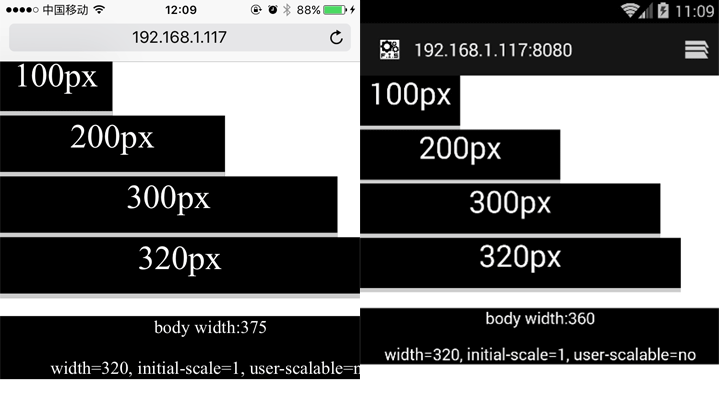
在缩放比不能保证的情况下,即使设置同样的 width 和 initial-scale 后,两者的表现也是不一致。具体两种机型采用的策略如何我还没有探索出来,有兴趣的同学可以研究看看。最省事的办法就是在 iPhone 和 Android 4.4+ 上不设置 scale 相关的属性。
总结
结合上面所有的分析,你可以通过下面这段 JS 代码来对所有 iPhone 和 Android 4+ 的手机屏幕进行适配:
var match,
scale,
TARGET_WIDTH = 320;
if (match = navigator.userAgent.match(/Android (\d+\.\d+)/)) {
if (parseFloat(match[1]) < 4.4) {
if (TARGET_WIDTH == 320) TARGET_WIDTH++;
var scale = window.screen.width / TARGET_WIDTH;
document.querySelector('meta[name="viewport"]').setAttribute('content', 'width=' + TARGET_WIDTH + ', initial-scale = ' + scale + ', target-densitydpi=device-dpi');
}
} else {
document.querySelector('meta[name="viewport"]').setAttribute('content', 'width=' + TARGET_WIDTH);
}如果你不希望你的页面被用户手动缩放,你还可以加上 user-scalable=no。不过需要注意的是,这个属性在部分安卓机型上是无效的哦。
其他参考资料
- Supporting Different Screens in Web Apps - Android Developers
- Viewport target-densitydpi support is being deprecated
附录 - 测试页面
有兴趣的同学可以拿这个测试页面来测测自己的手机,别忘了改 viewport 哦。
<!DOCTYPE html>
<html lang="en">
<head>
<meta charset="UTF-8">
<meta name="viewport" content="width=250, initial-scale=1.5, user-scalable=no">
<title>Document</title>
<style>
body {
margin: 0;
}
div {
background: #000;
color: #fff;
font-size: 30px;
text-align: center;
}
.block {
height: 50px;
border-bottom: 4px solid #ccc;
}
#first { width: 100px; }
#second { width: 200px; }
#third { width: 300px; }
#fourth { width: 320px; }
#log { font-size: 16px; }
</style>
</head>
<body>
<div id="first" class="block">100px</div>
<div id="second" class="block">200px</div>
<div id="third" class="block">300px</div>
<div id="fourth" class="block">320px</div>
<div id="log"></div>
<script>
function log(content) {
var logContainer = document.getElementById('log');
var p = document.createElement('p');
p.textContent = content;
logContainer.appendChild(p);
}
log('body width:' + document.body.clientWidth)
log(document.querySelector('[name="viewport"]').content)
</script>
</body>
</html>本文的版权归作者 邹润阳 所有,采用 Attribution-NonCommercial 3.0 License。任何人可以进行转载、分享,但不可在未经允许的情况下用于商业用途;转载请注明出处。感谢配合!